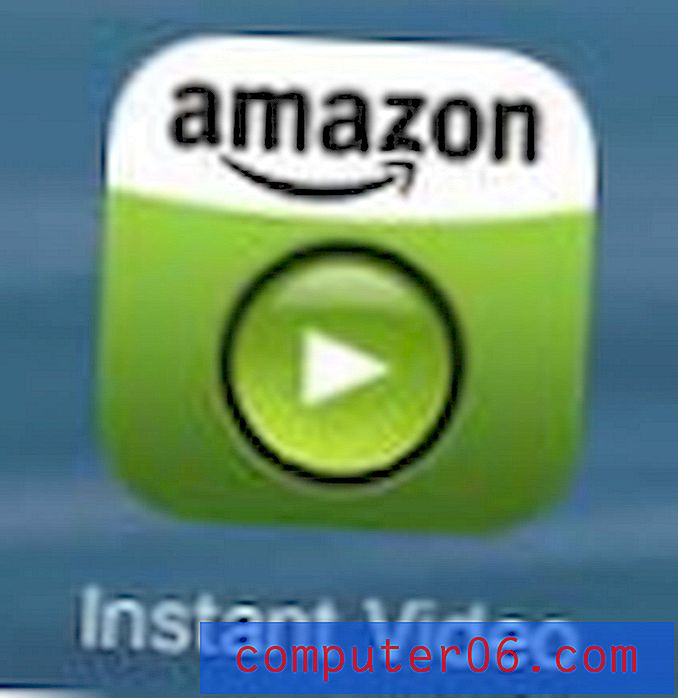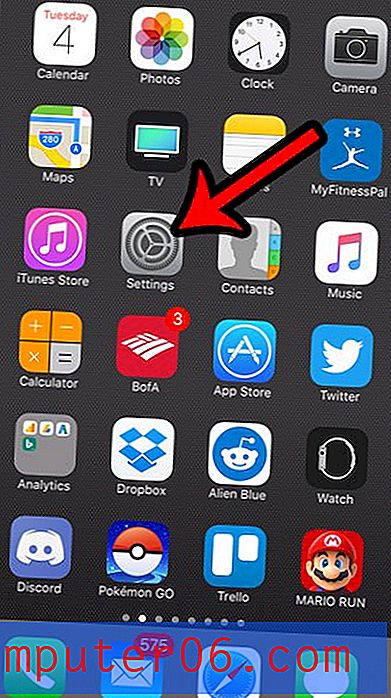So schalten Sie den Kamerablitz in iOS 7 auf dem iPhone 5 aus
Der Blitz einer Kamera ist oft hilfreich, wenn Sie Bilder in nicht idealen Lichtsituationen aufnehmen. Möglicherweise entscheidet sich Ihre Kamera jedoch dafür, den Blitz in einer Situation zu verwenden, in der Sie dies lieber nicht möchten. Dies ist problematisch, wenn die Blitzeinstellung der iPhone-Kamera auf "Auto" eingestellt ist.
Dies können Sie jedoch manuell anpassen. Die iPhone-Kamera in iOS 7 verfügt über drei verschiedene Optionen für den Blitz: "Auto", "Ein" und "Aus". In unserem Tutorial unten erfahren Sie, wie Sie diese Einstellung so ändern, dass Sie die Option „Aus“ verwenden, mit der Sie Bilder ohne Blitz aufnehmen können.
Kein Blitz auf der iPhone-Kamera in iOS 7
Die folgenden Anweisungen wurden auf einem iPhone mit dem Betriebssystem iOS 7 ausgeführt. Wenn Ihre Kamera anders aussieht, verwenden Sie wahrscheinlich eine frühere Version von iOS. In diesem Artikel erfahren Sie, wie Sie den Kamerablitz in iOS 6 deaktivieren. Weitere Informationen zum Aktualisieren auf iOS 7 finden Sie hier.
Schritt 1: Öffnen Sie die Kamera- App.

Schritt 2: Berühren Sie die Option Auto oben links auf dem Bildschirm. Wenn Sie diese Option nicht sehen, berühren Sie einfach den Bildschirm, um die Kameraoptionen anzuzeigen.
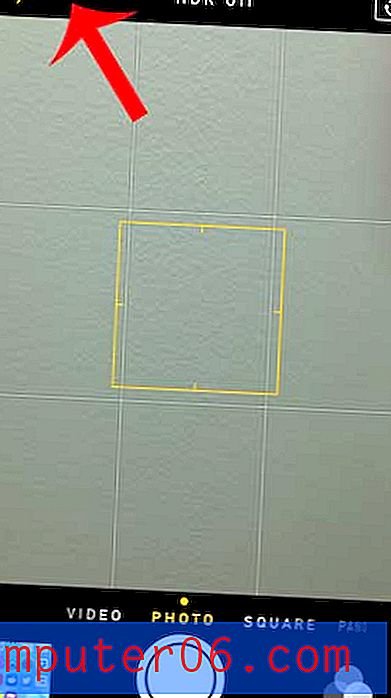
Schritt 3: Wählen Sie die Option Aus .
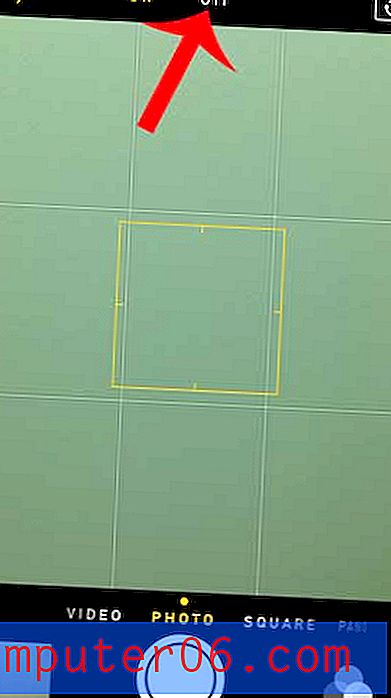
Ihr Kamerabildschirm sollte jetzt ähnlich wie das folgende Bild aussehen. Dies bedeutet, dass Ihre Bilder erst dann einen Blitz verwenden, wenn Sie die Einstellung auf Auto oder Ein ändern.
Kennen Sie jemanden, dessen iPhone-Blitz blinkt, wenn er eine neue Benachrichtigung für eine Textnachricht erhält, und möchten Sie diese Funktion auf Ihrem iPhone haben? Dieser Artikel zeigt Ihnen die Schritte, die erforderlich sind, um es auf Ihrem eigenen iPhone zu aktivieren.